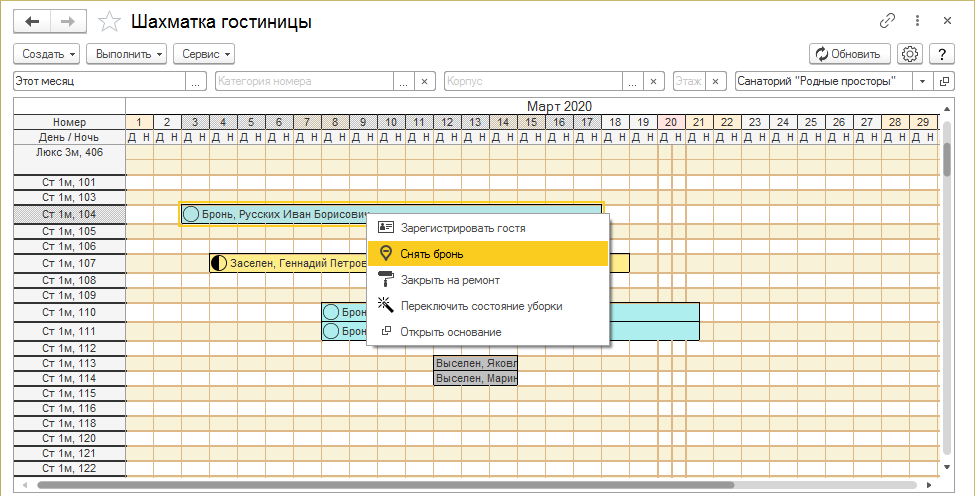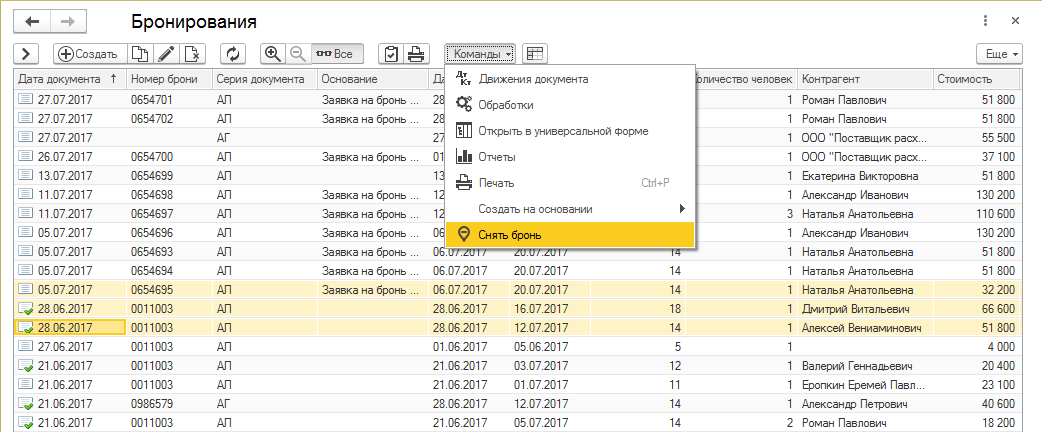Снятие брони из путевки (КУС) — различия между версиями
| Строка 9: | Строка 9: | ||
* У путевки устанавливается статус «Снята бронь». | * У путевки устанавливается статус «Снята бронь». | ||
* Операция снятия брони отображается на форме путевки на закладке [[Документ "Путевка" (КУС)#Закладка Операции|'''Операции''']]. | * Операция снятия брони отображается на форме путевки на закладке [[Документ "Путевка" (КУС)#Закладка Операции|'''Операции''']]. | ||
| + | * Снятые путевки остаются в системе, но не отображаются в ней — в шахматке гостиницы, интерфейсах, разных журналах и списках, для выбора в документах и прочих местах. | ||
=== Снятие брони из шахматки гостиницы === | === Снятие брони из шахматки гостиницы === | ||
Версия 17:30, 11 января 2022
Отменить можно только те путевки, по которым не созданы карты гостей.
После выполнения операции снятия брони в программе происходит следующее:
- Эти путевки больше не отображаются в шахматке гостиницы и номера, занятые гостями в них, становятся свободными.
- У путевки устанавливается статус «Снята бронь».
- Операция снятия брони отображается на форме путевки на закладке Операции.
- Снятые путевки остаются в системе, но не отображаются в ней — в шахматке гостиницы, интерфейсах, разных журналах и списках, для выбора в документах и прочих местах.
Снятие брони из шахматки гостиницы
В шахматке гостиницы выберите нужную бронь и в ее контекстном меню (щелкните правой клавишей мыши) нажмите пункт Снять бронь.
Бронь снимется, отменится и не будет отображаться в шахматке гостиницы. Удобно для снятия одной брони.
Снятие брони из журнала путевок
В журнале путевок выберите нужные путевки и нажмите кнопку Команды — Снять бронь.
Массовое снятие неактуальной брони
С помощью операции «Снятие просроченной брони» можно снять большое количество неактуальных путевок.
Массовое снятие неподтвержденных заявок
С помощью операции «Снятие неподтвержденных заявок» можно снять большое количество неподтвержденных заявок.